
| Guida in linea SpaceClaim |

|
Impostare le opzioni di avvio, interfaccia, prestazione applicazione (velocità vs. qualità grafica), e personalizzare gli strumenti che sono visualizzati mentre state lavorando con il vostro disegno.
SelezionareOptions (Opzioni) SpaceClaim dal File menu (menu File) per visualizzare la finestra Options (Opzioni) di SpaceClaim.
Cliccare Color (Colore) nel pannello navigazione a sinistra.
Modificare le opzioni sulla pagina.
Cliccare OK per salvare tutte le vostre modifiche e chiudere la finestra.
Rendering quality (Qualità
quality (Qualità Rendering
Rendering ): Selezionare un valore da 1 a 7, dove 1 è la qualità più bassa e 7 è la qualità più alta. Selezionare un numero basso per aumentare la velocità dell'applicazione o un numero alto per aumentare la qualità della grafica. L'aumento della qualità della grafica potrebbe abbassare i tempi di risposta di SpaceClaim alle azioni nella finestra Design (Disegno
): Selezionare un valore da 1 a 7, dove 1 è la qualità più bassa e 7 è la qualità più alta. Selezionare un numero basso per aumentare la velocità dell'applicazione o un numero alto per aumentare la qualità della grafica. L'aumento della qualità della grafica potrebbe abbassare i tempi di risposta di SpaceClaim alle azioni nella finestra Design (Disegno ). Se si nota un ritardo quando si lavora con un disegno, modificare questa opzione per aumentare la velocità dell'applicazione.
). Se si nota un ritardo quando si lavora con un disegno, modificare questa opzione per aumentare la velocità dell'applicazione.
Anti-aliasing: La quantità di lisciatura applicate al testo, spigoli, e confini facce nella finestra Design (Disegno ). Questa opzione appare solo se la vostra scheda grafica supporta l'antialiasing.
). Questa opzione appare solo se la vostra scheda grafica supporta l'antialiasing.
Recalculate Rendering (Ricalcola Rendering
(Ricalcola Rendering ): Cliccare questo pulsante per aggiornare la visualizzazione 3D nella finestra Design (Disegno
): Cliccare questo pulsante per aggiornare la visualizzazione 3D nella finestra Design (Disegno ). Questo vi consente di vedere gli effetti di qualsiasi cambiamento facciate nel dialogo impostazione.
). Questo vi consente di vedere gli effetti di qualsiasi cambiamento facciate nel dialogo impostazione.
Show splash screen (Mostra splash screen): Selezionare questa opzione per visualizzare lo splash screen quando avviate SpaceClaim.
Show welcome screen (Mostra schermata di benvenuto): Selezionare questa opzione per visualizzare la finestra di Benvenuto con collegamenti a tutorial, video di formazione, ed altre risorse di supporto quando avviate SpaceClaim.
Check for software updates (Controlla aggiornamenti software): Selezionare questa opzione per usare la vostra connessione internet per controllare se ci sono aggiornamenti ogni volta che avviate SpaceClaim.
Show tooltips (Mostra comandi): Selezionare questa opzione per visualizzare suggerimenti quando passate il cursore sopra strumenti, guide strumenti, ed altre icone. Contengono una breve spiegazione dell'effetto che si ottiene selezionando lo strumento e forniscono alcuni suggerimenti sull'utilizzo dello strumento.
Show popup messages in status bar (Mostra messaggi popup nella barra di stato): ON per impostazione predefinita. Selezionare questa opzione per visualizzare messaggi popup nell'area della barra di stato (l'angolo in basso a sinistra della finestra SpaceClaim). Questi messaggi danno suggerimenti e feedback mentre lavorate in SpaceClaim.
Show popup progress messages (Mostra messaggi popup di avanzamento): ON per impostazione predefinita. Selezionare questa opzione per visualizzare messaggi di avanzamento quando importate file o usate lo strumento Volume Extract (Estrazione Volume).
Show tool KeyTips (Mostra KeyTip degli strumenti): Selezionare questa opzione per abilitare le scorciatoie della tastiera. Premere e rilasciare Alt per visualizzare le scorciatoie che possono essere usate per accedere alla barra di Accesso Rapido, le barre multifunzione, e gli strumenti nelle barre multifunzione.
Show Journal tab in the Ribbon (Mostra la scheda Giornale nella barra multifunzione): Selezionare questa opzione per abilitare gli strumenti Journal (Giornale), che potete usare per salvare e rivedere una registrazione di azioni usate per creare un disegno.
Tool Guide position (Posizione Guida Strumento): Selezionare Sinistra, Destra, Cima, Fondo o Non mostrato.
position (Posizione Guida Strumento): Selezionare Sinistra, Destra, Cima, Fondo o Non mostrato.
Show view orientation in design window (Mostra orientamento vista nella finestra disegno): L'impostazione predefinita è OFF. Quando selezionata, questa opzione visualizza un congegno orientamento vista, come mostrato sotto, nella finestra disegno. E' possibile cliccare una freccia congegno lineare per ruotare il disegno in un nuovo orientamento in 3D, o una freccia di rotazione per ruotare il disegno di 90 gradi nel piano dello schermo.
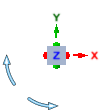
Show mini-toolbar on selection (Mostra barra di formattazione rapida sulla selezione): Selezionare questa opzione per visualizzare una piccola barra degli strumenti vicino al cursore quando cliccate col pulsante destro. Il contenuto di questa barra dipende dallo strumento utilizzato. È possibile nasconderla facendo clic o scorrendo con il pulsante centrale del mouse e si dissolve quando si allontana il mouse da essa. La barra di formattazione rapida è mostrata nell'immagine sotto.
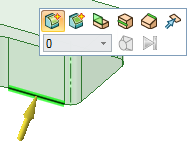
Show radial menu (Mostra menu radiale): Vi consente di usare il menu radiale per cambiare le modalità di selezione mentre altri strumenti sono attivi, e vi dà un accesso rapido agli strumenti Pull (Trascina), Move (Sposta ), Fill (Riempi
), Fill (Riempi ) e Combine (Combina
) e Combine (Combina ). Se selezionate questa opzione, potete selezionare uno o entrambi seguenti metodi per aprire il menu radiale:
). Se selezionate questa opzione, potete selezionare uno o entrambi seguenti metodi per aprire il menu radiale:
Show cursor arrows (Mostra le frecce del cursore): Selezionare questa opzione per visualizzare le frecce vicino al cursore che indica le direzioni verso le quali potete spostare il mouse per modificare l'oggetto selezionato. Le frecce indicano inoltre la modifica delle dimensioni che si verifica trascinando in tale direzione.
Arrow transparency (Trasparenza freccia): Regola il cursore per controllare la trasparenza delle frecce del cursore. Spostare il dispositivo di scorrimento verso destra per rendere le frecce più opache o spostarlo verso sinistra per renderle più trasparenti. Le frecce sono impostate su opaco nell'immagine sotto.
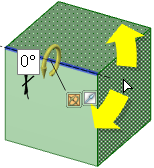
Move handle size (Dimensione Gestore movimento): Sposta il cursore per aumentare o diminuire le dimensioni del Move handle (Gestore movimento) relativo alle dimensioni della finestra Design (Disegno
il cursore per aumentare o diminuire le dimensioni del Move handle (Gestore movimento) relativo alle dimensioni della finestra Design (Disegno ), come mostrato nell'immagine sotto.
), come mostrato nell'immagine sotto.
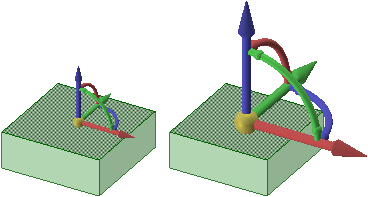
Guida griglia: Cambiare la posizione e le dimensioni della barra strumenti visualizzata per la griglia schizzo. Potete impostare la Posizione (Parte superiore o Angolo ), e le Dimensioni (Grande o Piccolo). Le impostazioni predefinite sono Parte superiore e Grande.
), e le Dimensioni (Grande o Piccolo). Le impostazioni predefinite sono Parte superiore e Grande.
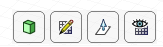
© Copyright 2015 SpaceClaim Corporation. Tutti i diritti riservati.